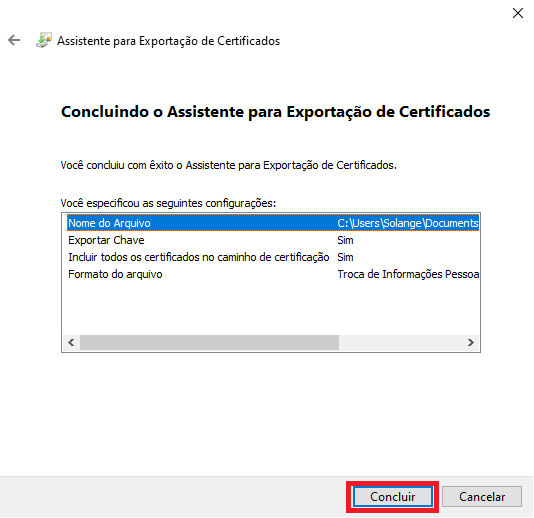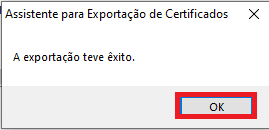Exportar o certificado no navegador – Internet Explorer
1 No canto superior direito clique no ícone da engrenagem e depois em “Opções da Internet”.
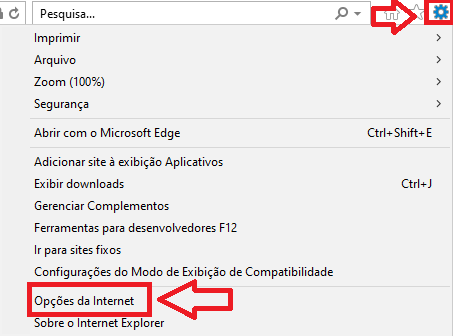
2 Na aba “Conteúdo” clique em “Certificados”.
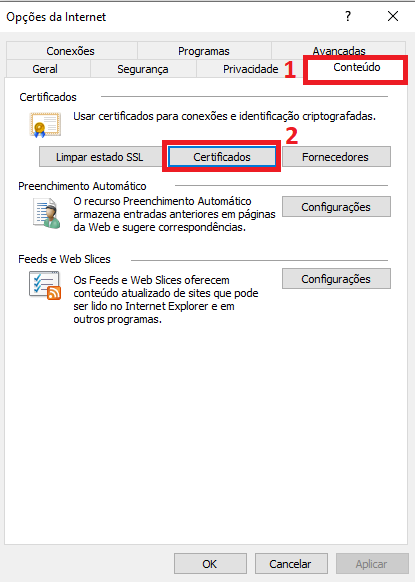
3 Na tela que será exibida, clique na aba “Pessoal” selecione seu certificado, então clique em “Exportar”.
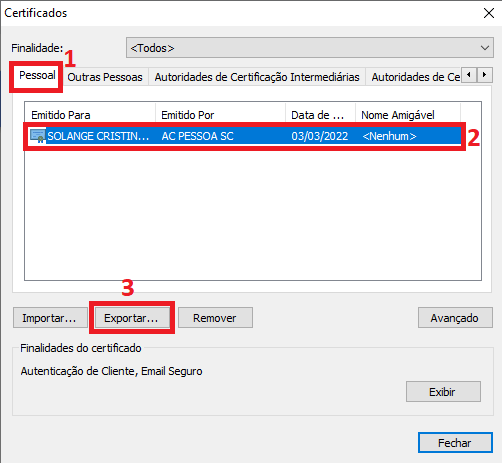
4 Será exibida a tela de assistente para exportação de certificado, então clique em “Avançar”
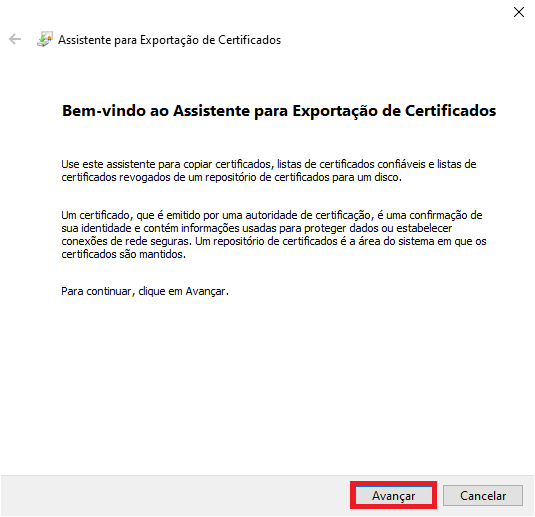
5 Selecione a opção “Sim, exportar a chave privada” depois clique em “Avançar”.
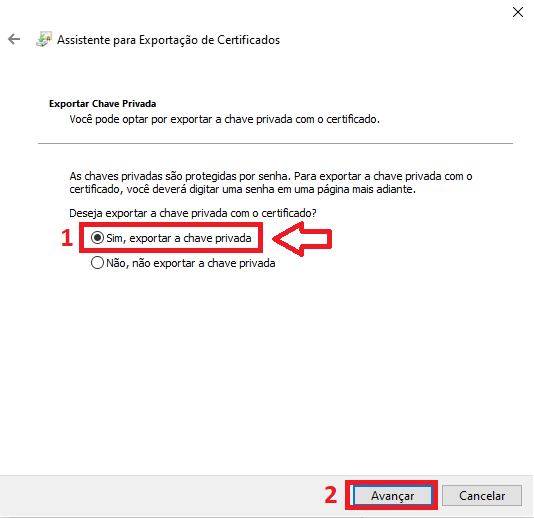
6 Na tela seguinte em “Troca de informações pessoais – PKCS nº 12 (.PFX,.P12)”, selecione as opções “Incluir todos os certificados no caminho de certificação, se possível” e “Exportar todas as propriedade”
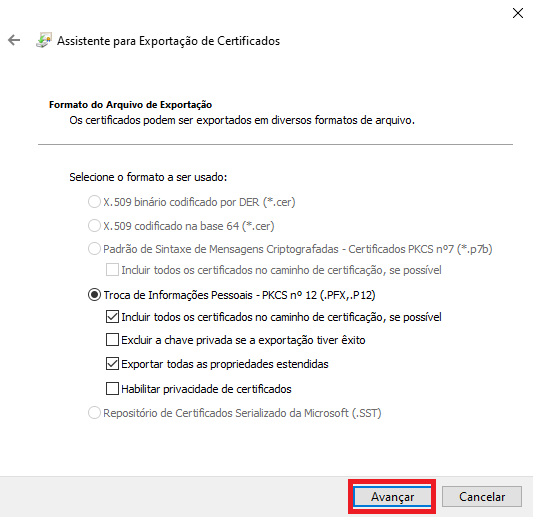
7 Informe uma senha que protegerá sua Chave Privada (essa senha será usada para importar o certificado em outro computador), clique em “Avançar”.
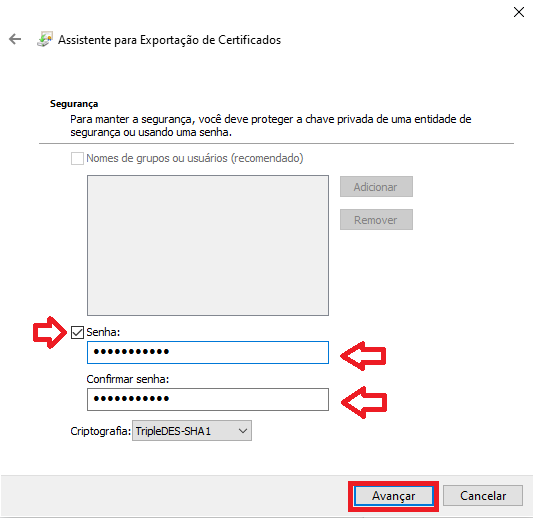
8 Nesta etapa indique o caminho em que o arquivo do certificado será salvo, então clique em “Procurar” e depois em “Avançar”.
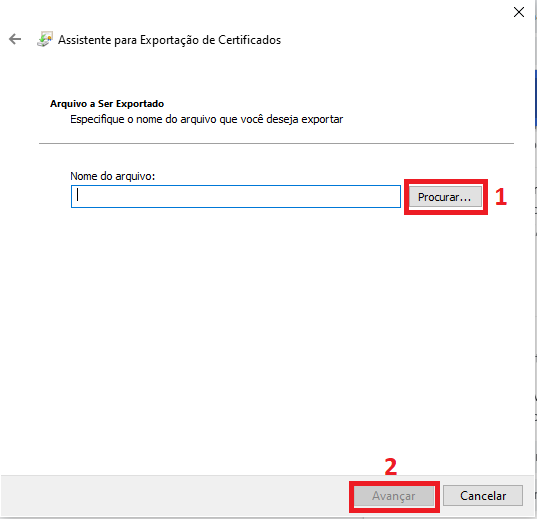
9 Finalizando o processo de exportação, clique em “Concluir “e depois clique em “Ok”.